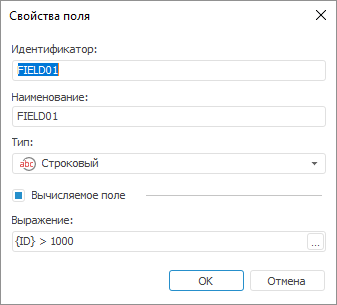Текст
Коннектор «Текст» - объект, предназначенный для извлечения данных из текстовых файлов (*.txt, *.csv).
После добавления коннектора на рабочее пространство задачи ETL задайте базовые свойства и настройки импорта. Также можно отредактировать выход коннектора и задать параметры фильтрации данных.
Настройка импорта
На странице «Настройка импорта» указывается файл с импортируемыми данными и параметры, которые используются для определения диапазона с данными.
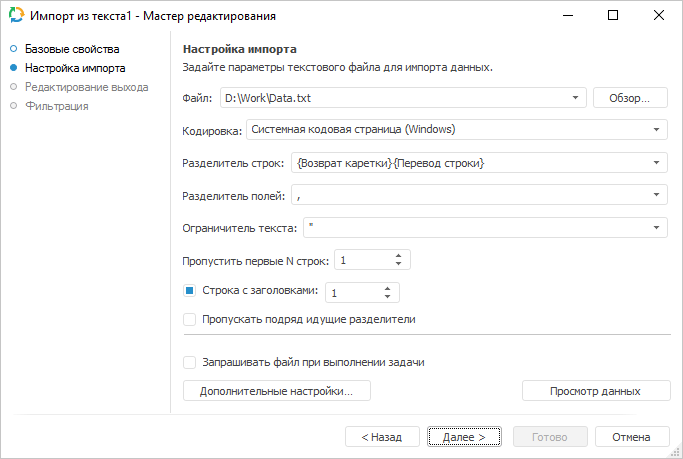
Задайте параметры импорта данных из текстового файла:
Файл. Укажите место расположения файла, который является источником данных. Для выбора файла нажмите кнопку «Обзор»;
Кодировка. Укажите кодировку, которая будет использоваться при разборе файла. В списке доступен ряд системных кодовых страниц, при их выборе будут использоваться следующие кодировки:
Системная кодовая страница (DOS). Используется кодировка OEM;
Системная кодовая страница (UNICODE). Используется кодировка UTF-16 (LE);
Системная кодовая страница (Windows). Используется кодировка ASCII;
Разделитель строк. Выберите из списка или укажите свой разделитель строк в исходном файле;
Разделитель полей. Ограничитель текста. Каждая строка файла рассматривается как набор полей, отделяемых друг от друга символом-разделителем. Начало и окончание текста каждого поля обозначается символом-ограничителем. В соответствующих комбинированных списках выберите или введите символы для разделения полей и ограничения текста;
Пропустить первые N строк. Укажите количество строк, которые будут пропущены;
Строка с заголовками. Номер строки, из которой будут получены наименования заголовков. По умолчанию флажок установлен и наименования заголовков будут получены из первой строки;
Примечание. По умолчанию в полях «Пропустить первые N строк» и «Строка с заголовками» установлено значение 1, при этом наименования заголовков берутся из первой строки, а также первая строка пропускается и данные берутся из следующей строки. Если снять флажок «Строка с заголовками», то наименования полей будут генерироваться автоматически, при этом для корректного пропуска ненужных строк в параметре «Пропустить первые N строк» необходимо указывать значение, увеличенное на 1.
Пропускать подряд идущие разделители. При установке флажка подряд идущие разделители будут рассматриваться как один разделитель двух полей. По умолчанию флажок снят, при этом подряд идущие разделители рассматриваются как разделители полей, содержащих пустые значения.
Если установить флажок «Запрашивать файл при выполнении задачи», то при выполнении задачи ETL будет открыт диалог для выбора текстового файла. По умолчанию флажок снят, при этом работа осуществляется с тем файлом, который указан в поле «Файл».
Кнопка «Дополнительные настройки» позволяет задать дополнительные настройки, которые используются при идентификации данных.
Кнопка «Просмотр данных» предназначена для предварительного просмотра данных, отобранных по запросу.
Примечание. При предварительном просмотре данных будут выведены только первые сто строк источника.
Редактирование выхода
На странице «Редактирование выхода» задаётся связь с объектом-приёмником, в который будут выгружаться данные при выполнении задачи ETL.
Примечание. Страница является общей для всех коннекторов и преобразователей данных, кроме преобразователей «Разделение» и «Алгоритм пользователя». Рассмотрим настройку списка полей и связи выхода на примере мастера редактирования источника данных «Репозиторий».
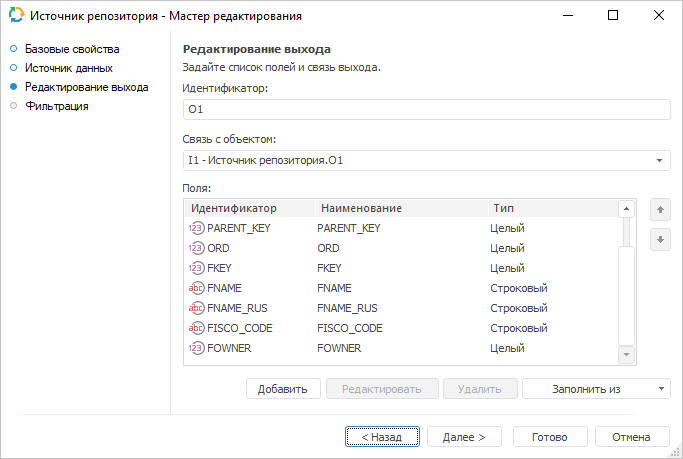
На странице доступны следующие настройки:
Фильтрация
На странице «Фильтрация» задаётся условие, в соответствии с которым будут отбираться импортируемые данные.
Примечание. Страница является общей для всех коннекторов к источникам данных, кроме коннектора «Источник пользователя». Рассмотрим настройку фильтрации данных источника на примере мастера редактирования источника данных «Репозиторий».

Для формирования условия фильтрации нажмите кнопку ![]() «Обзор». Будет открыто окно редактора выражения.
Для составления выражения доступны все поля источника. Импортированы будут
те данные, которые удовлетворяют заданному условию.
«Обзор». Будет открыто окно редактора выражения.
Для составления выражения доступны все поля источника. Импортированы будут
те данные, которые удовлетворяют заданному условию.

 Идентификатор
Идентификатор